Como definir as dimensões fixas das tabelas?
No AltoQi Builder é possível editar as propriedades de altura fixa e de largura fixa para as tabelas geradas. Assim, quando o limite de altura for extrapolado, por exemplo, são geradas automaticamente novas colunas para a tabela. Esse cenário se aplica para as tabelas demonstradas abaixo com os seus respectivos artigos que demonstram seu lançamento:
- Lista de materiais
 - Como inserir a lista de materiais no croqui de projeto?
- Como inserir a lista de materiais no croqui de projeto? - Legenda de fiação
 - Como adicionar uma legenda de fiação no projeto?
- Como adicionar uma legenda de fiação no projeto? - Legenda de condutos
 - Como adicionar uma legenda de condutos no projeto?
- Como adicionar uma legenda de condutos no projeto? - Legenda de símbolos
 e Legenda de indicações
e Legenda de indicações  - Como gerar a legenda de símbolos do projeto?
- Como gerar a legenda de símbolos do projeto? - Legenda de peças
 - Como inserir indicadores numéricos nas peças e gerar a legenda de peças na plataforma AltoQi Builder?
- Como inserir indicadores numéricos nas peças e gerar a legenda de peças na plataforma AltoQi Builder?
Para configurar essas propriedades, acesse a guia Operações, grupo Tabelas, e clique sobre a Tabela desejada.

- Em seguida, com a respectiva tabela selecionada, siga para a guia Elementos, grupo Acessar, comando Propriedades.
- Na janela que será aberta no lado direito do programa, procure por Geometria, Posição.
Note que tanto a opção Largura fixa quando Altura fixa estarão definidas como Não. Altere a opção para Sim e faça os ajustes que julgar necessários.
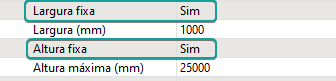
Exemplos de aplicações
Configura alguns exemplos de aplicações:
- Exemplo: Como dividir a legenda de fiação em várias colunas?
Nesse artigo verificamos como realizar a definição das dimensões de largura e altura das tabelas.
![Brand Vertical-PRINCIPAL-1.png]](https://suporte.altoqi.com.br/hs-fs/hubfs/Brand%20Vertical-PRINCIPAL-1.png?width=70&height=63&name=Brand%20Vertical-PRINCIPAL-1.png)